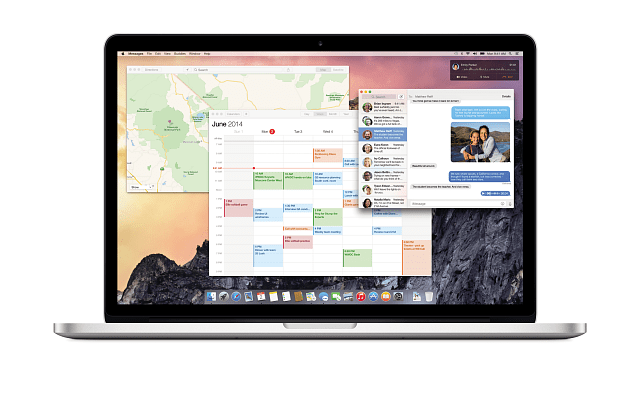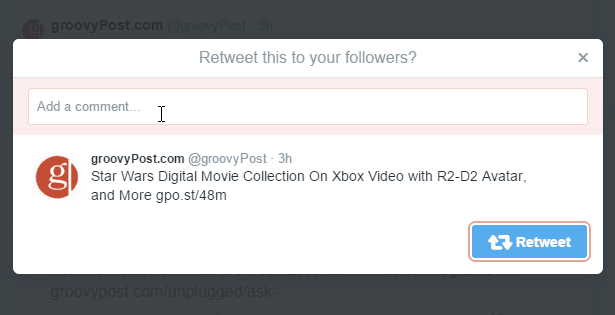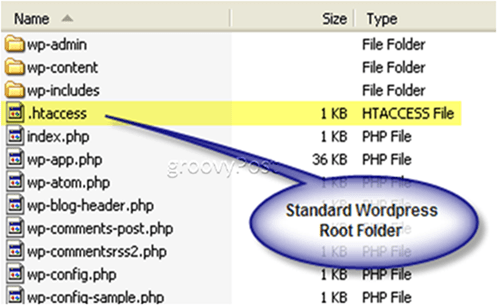Finden Sie heraus, welche Version von Windows 10 Sie auf einfache Weise ausführen
Microsoft Windows 10 / / March 18, 2020
Zuletzt aktualisiert am

Wenn Sie herausfinden möchten, welche Version von Windows 10 auf Ihrem System ausgeführt wird, finden Sie hier einige einfache Möglichkeiten für Anfänger.
Microsoft behandelt Windows 10 als Dienst und aktualisiert es alle zwei Jahre. Mit jeder neuen Version kommen interessante neue Funktionen. Möglicherweise lesen Sie etwas über eine Funktion, sehen sie jedoch in Ihrer Windows-Version nicht verfügbar. Wenn Sie herausfinden möchten, welche Version von Windows 10 auf Ihrem System ausgeführt wird, finden Sie hier einige einfache Möglichkeiten. Diese Optionen zeigen auch an, welche Build-Nummer ausgeführt wird. Dies ist praktisch, wenn Sie Teil des Insider-Programms sind. Oder wenn Sie ein kumulatives Update installiert haben und die genaue Build-Nummer kennen müssen.
Überprüfen Sie die Windows 10-Version über die Einstellungen
Wenn Sie die Benutzeroberfläche bevorzugen, können Sie öffnen Einstellungen> System> Info und dort wirst du es sehen. Scrollen Sie dann im rechten Bereich unter dem Abschnitt „Windows-Spezifikation“ nach unten. Dort sehen Sie Ihre Windows-Edition, die Version und die Build-Nummer.
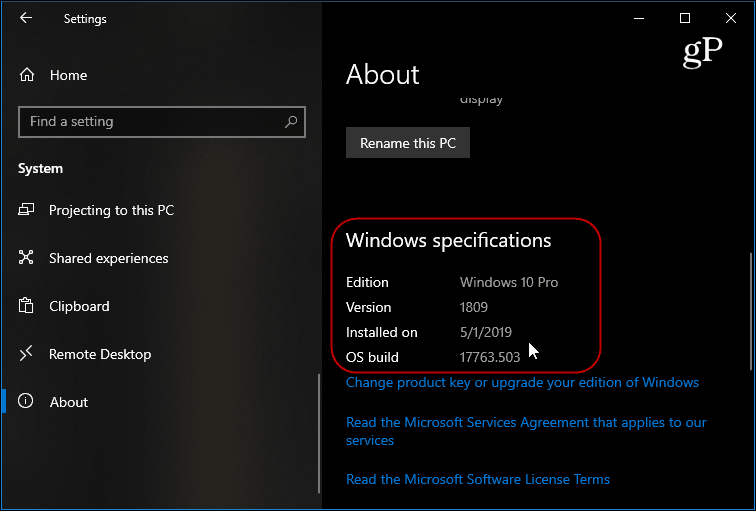
Verwenden Sie das Winver-Tool
Eine andere einfache Möglichkeit, Ihre Version von Windows 10 zu finden, ist die Verwendung des Winver-Tools. Um es zu tun, drücken Sie die Windows-Schlüssel und Art:Winver und drücken Sie die Eingabetaste. Ein Bildschirm mit den Ergebnissen wird angezeigt. Hier erhalten Sie Ergebnisse, die den folgenden ähnlich sind. Am oberen Bildschirmrand sehen Sie die Versionsnummer von Windows 10, die ausgeführt wird, sowie die Build-Nummer.
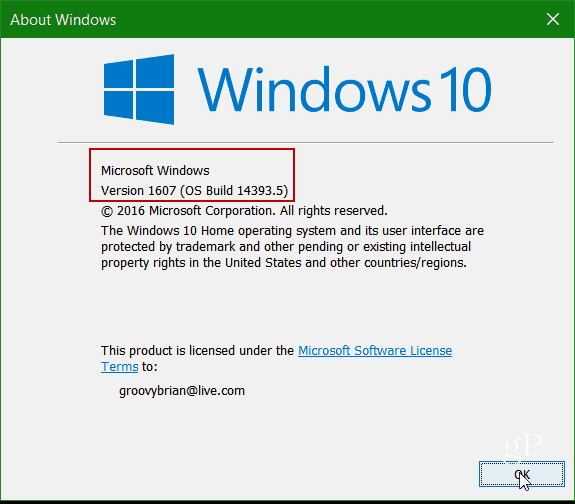
Das ist alles dazu! Wenn Sie überprüfen müssen, welche Windows 10-Version Sie ausführen und welche Version Sie erstellen, machen diese beiden Optionen es einfach.